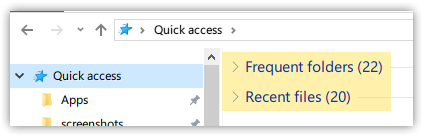Как я могу открыть недавно закрытое окно Проводника windows в Windows 10? Я иногда, закрыть окно проводника по ошибке, и я хочу, чтобы открыть их, но он глубоко похоронен в списке папок. Это боль, чтобы открыть его.
Я посмотрел на Windows 10 Quick Access, Он имеет частые папки и последние файлы, но не последние папки.
есть ли способ снова открыть случайно закрытый проводник windows? (Весь интернет браузеры позволяют это, так почему же Windows не позволяет это?)
примечание: Я не прошу открыть вкладку Интернет-браузера.
 Komp
Komp